Facebook là trang mạng xã hội lớn nhất thế giới. Mọi người dành rất nhiều thời gian để chia sẻ video về mọi thứ trong cuộc sống. Mặc dù hầu hết các video trên timeline đều “vô dụng”, một số video trong số này có thể chứa thông tin hữu ích. Do đó, thỉnh thoảng bạn sẽ cần trích xuất âm thanh từ những video này để nghe bất cứ khi nào mình muốn.
Có nhiều lý do tại sao bạn muốn trích xuất âm thanh từ video Facebook trực tuyến. Dưới đây là một số cách tốt nhất để trích xuất âm thanh từ video Facebook trực tuyến.
Trích xuất âm thanh từ video trực tuyến trên Facebook bằng các công cụ sau
Cách lấy URL video Facebook
Trước khi trích xuất âm thanh bằng một trong những công cụ trực tuyến được chia sẻ trong hướng dẫn này, bạn sẽ cần sao chép URL của video Facebook đó. Để thực hiện việc này, hãy truy cập trang video và nhấp chuột phải vào video để chọn tùy chọn Show Video URL.
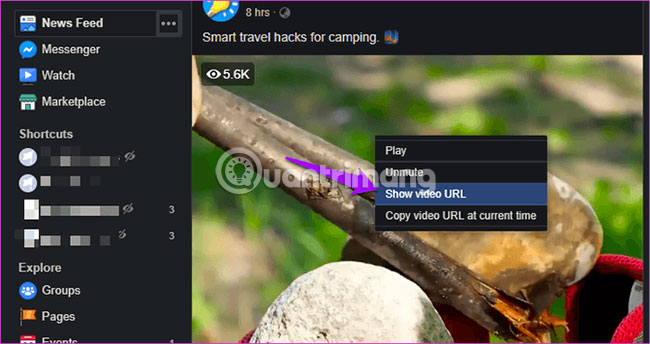
Sao chép liên kết từ cửa sổ pop-up và lưu lại để có thể trích xuất âm thanh từ những video này.
Các công cụ trích xuất video trực tuyến
1. Save From
Save From là một ứng dụng web mạnh mẽ hoạt động với nhiều nền tảng phát video trực tuyến như Facebook, YouTube và Twitch. Bạn có thể tìm thấy toàn bộ danh sách các nền tảng được hỗ trợ trên trang web của Save From. Chỉ cần nhập URL của video Facebook vào trường phù hợp và quá trình trích xuất sẽ tự động diễn ra.
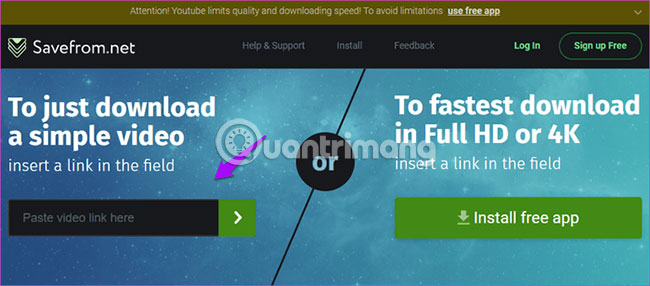
Sau đó, bạn có thể tải xuống file MP4 thành phẩm.
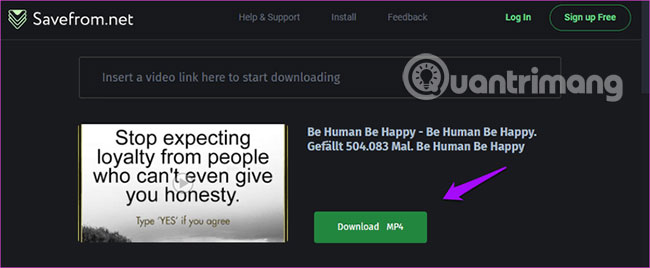
Nhưng chẳng phải bạn chỉ cần phần âm thanh thôi sao? Facebook làm cho mọi thứ hơi phức tạp, do đó bạn cần một giải pháp tiếp theo. Khi đã có video được trích xuất trên ổ đĩa cục bộ, có nhiều lựa chọn, ví dụ như Online Video Converter, để chuyển đổi file MP4 sang MP3 hoặc các định dạng âm thanh khác. Chỉ cần upload video Facebook đã tải xuống, chọn định dạng và chất lượng âm thanh, rồi trích xuất nó trong vòng vài giây.
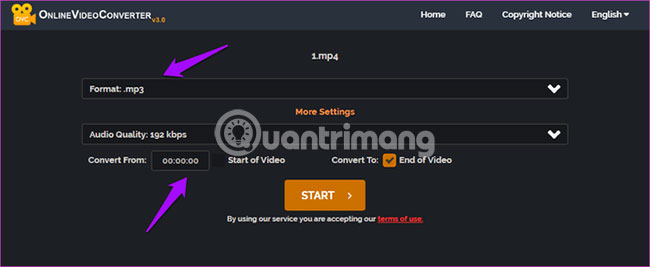
Bằng cách này, bạn có thể cắt video và chỉ trích xuất phần âm thanh mà bạn muốn, thay vì chuyển đổi toàn bộ video, chỉ với một vài lần nhấp chuột.
Save From hỗ trợ quảng cáo nhưng hoàn toàn miễn phí.
2. MP3 Hub
MP3 Hub là một ứng dụng web rất linh hoạt và mạnh mẽ, hỗ trợ nhiều trang web lưu trữ video bao gồm cả Facebook. Chỉ cần lấy URL video và dán nó vào trường thích hợp.
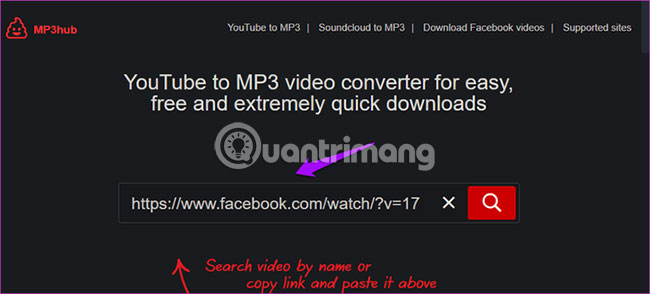
Trên màn hình tiếp theo, hãy nhấp vào biểu tượng download, nhưng quá trình tải xuống sẽ không bắt đầu ngay lập tức.
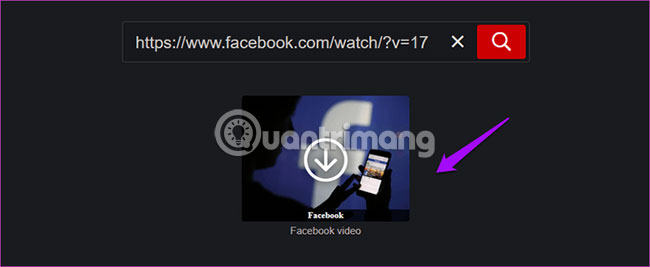
Thay vào đó, bạn sẽ được cung cấp thêm một vài tùy chọn. Bạn có thể chọn một trong số nhiều định dạng được cung cấp và thậm chí cắt video Facebook trước khi trích xuất âm thanh từ nó. MP3 Hub là ứng dụng web hoàn toàn miễn phí.
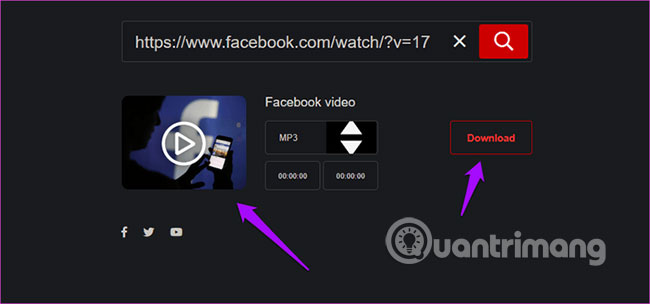
3. FB Grab
FB Grab hoạt động với cả định dạng video và âm thanh. Cũng giống như một số công cụ chuyển đổi video trực tuyến từ Facebook sang định dạng MP3 mà bài viết đã thảo luận ở trên. Dán URL video vào trường và nhấp vào nút Download.
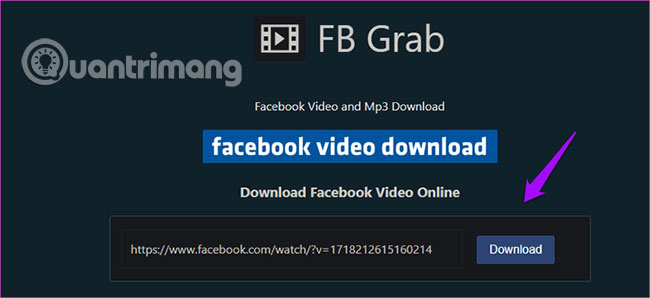
Bạn có thể tải xuống file video hoặc chỉ file âm thanh được trích xuất và lưu nó vào ổ cứng cục bộ.
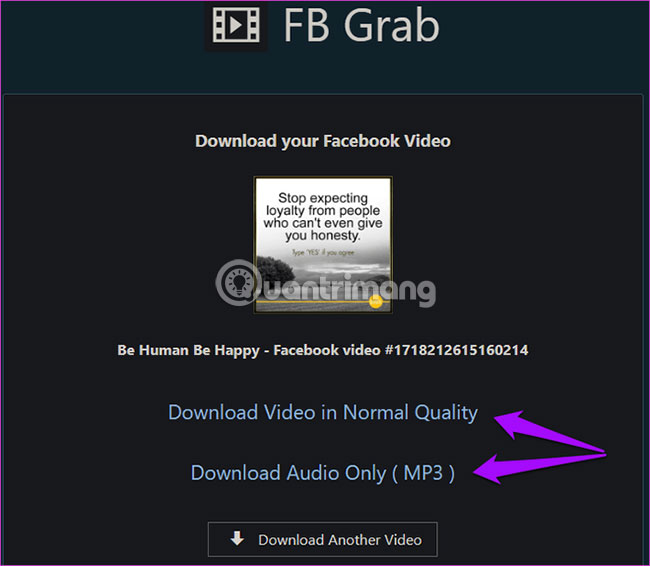
Không có tùy chọn để cắt video trước khi quá trình bắt đầu. Không có quảng cáo trên trang web và nó hoàn toàn miễn phí.
4. Download Videos From
Download Videos From là một trang web không quá cầu kỳ với một số tùy chọn đơn giản. Hãy bắt đầu bằng cách nhập URL của video Facebook nhưng thay vì nhấp vào một trong hai tùy chọn tải xuống file MP4 (một tùy chọn ở chế độ HD), nhấn nút Enter trên bàn phím để hiển thị tùy chọn ẩn.
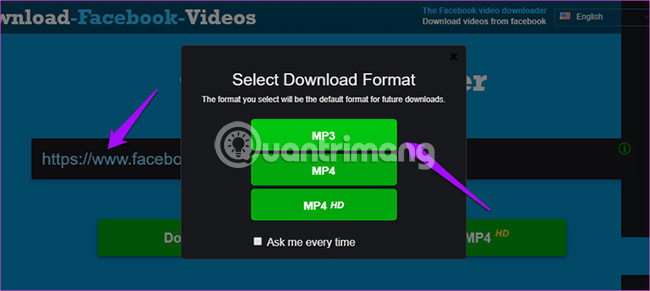
Ngoài các tùy chọn MP4 và MP4 HD, bạn cũng sẽ thấy định dạng MP3 ngay bây giờ. Nhấp vào nó để giải nén và chỉ lưu file âm thanh trên máy tính.
5. Apowersoft
Apowersoft có một số công cụ hữu ích cho desktop và hệ điều hành di động. Một trong số những công cụ đó là Free Online Audio Recorder (Tính năng ghi âm trực tuyến miễn phí). Mặc dù tên gọi của tính năng này ngụ ý rằng bạn có thể sử dụng nó để ghi âm trực tuyến, nhưng phiên bản desktop còn cho phép bạn trích xuất âm thanh từ video trên Facebook ở định dạng MP3.
Tải phiên bản Apowersoft desktop và cài đặt nó. Nhấn vào tùy chọn Download ở bên trái và sau đó chọn Video to MP3 converter ở góc trên bên phải.
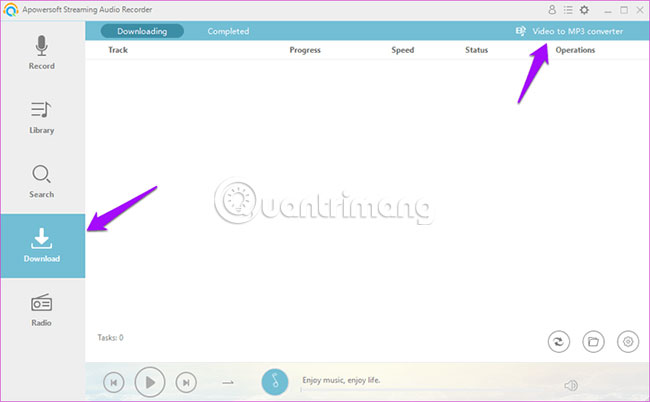
Nhập URL của video Facebook muốn trích xuất âm thanh, chọn định dạng và chất lượng đầu ra, sau đó nhấp vào Add to Download để bắt đầu quá trình.
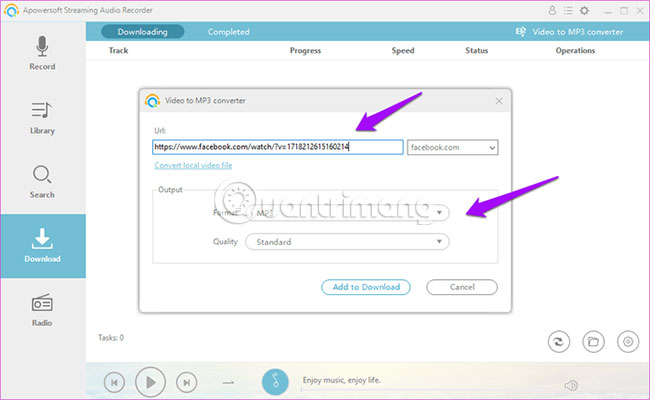
Phiên bản dùng thử sẽ cho phép bạn ghi lại 3 phút âm thanh, hiển thị cửa sổ pop-up nâng cấp và không cho phép tải xuống nhiều file cùng một lúc. Giấy phép trọn đời có giá $80 (1.840.000VND). Bạn có thể tìm thấy âm thanh được trích xuất trong thư mục Download hoặc ở tab Completed trong phần mềm.
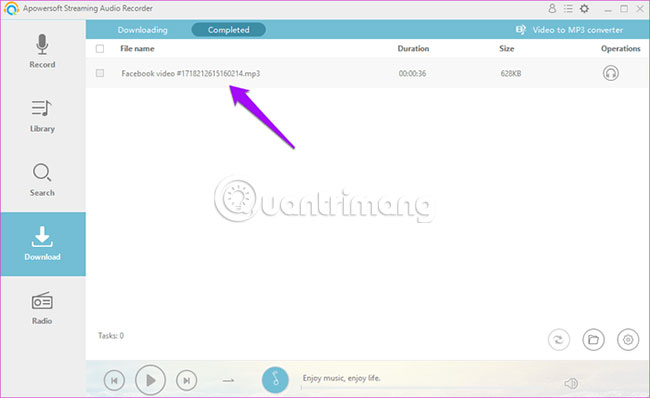
Trích xuất âm thanh từ video trên Facebook bằng một trong những công cụ trên vô cùng dễ dàng. Trong khi hầu hết các công cụ được đề xuất hoạt động trực tuyến, Apowersoft là phần mềm duy nhất trong danh sách hoạt động ngoại tuyến. Mỗi người dùng có những nhu cầu khác nhau. Hãy cho chúng tôi biết ý kiến của bạn trong phần bình luận bên dưới!
Chúc bạn tìm được lựa chọn phù hợp!
 Công nghệ
Công nghệ  AI
AI  Windows
Windows  iPhone
iPhone  Android
Android  Học IT
Học IT  Download
Download  Tiện ích
Tiện ích  Khoa học
Khoa học  Game
Game  Làng CN
Làng CN  Ứng dụng
Ứng dụng 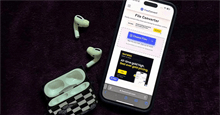


















 Linux
Linux  Đồng hồ thông minh
Đồng hồ thông minh  macOS
macOS  Chụp ảnh - Quay phim
Chụp ảnh - Quay phim  Thủ thuật SEO
Thủ thuật SEO  Phần cứng
Phần cứng  Kiến thức cơ bản
Kiến thức cơ bản  Lập trình
Lập trình  Dịch vụ công trực tuyến
Dịch vụ công trực tuyến  Dịch vụ nhà mạng
Dịch vụ nhà mạng  Quiz công nghệ
Quiz công nghệ  Microsoft Word 2016
Microsoft Word 2016  Microsoft Word 2013
Microsoft Word 2013  Microsoft Word 2007
Microsoft Word 2007  Microsoft Excel 2019
Microsoft Excel 2019  Microsoft Excel 2016
Microsoft Excel 2016  Microsoft PowerPoint 2019
Microsoft PowerPoint 2019  Google Sheets
Google Sheets  Học Photoshop
Học Photoshop  Lập trình Scratch
Lập trình Scratch  Bootstrap
Bootstrap  Năng suất
Năng suất  Game - Trò chơi
Game - Trò chơi  Hệ thống
Hệ thống  Thiết kế & Đồ họa
Thiết kế & Đồ họa  Internet
Internet  Bảo mật, Antivirus
Bảo mật, Antivirus  Doanh nghiệp
Doanh nghiệp  Ảnh & Video
Ảnh & Video  Giải trí & Âm nhạc
Giải trí & Âm nhạc  Mạng xã hội
Mạng xã hội  Lập trình
Lập trình  Giáo dục - Học tập
Giáo dục - Học tập  Lối sống
Lối sống  Tài chính & Mua sắm
Tài chính & Mua sắm  AI Trí tuệ nhân tạo
AI Trí tuệ nhân tạo  ChatGPT
ChatGPT  Gemini
Gemini  Điện máy
Điện máy  Tivi
Tivi  Tủ lạnh
Tủ lạnh  Điều hòa
Điều hòa  Máy giặt
Máy giặt  Cuộc sống
Cuộc sống  TOP
TOP  Kỹ năng
Kỹ năng  Món ngon mỗi ngày
Món ngon mỗi ngày  Nuôi dạy con
Nuôi dạy con  Mẹo vặt
Mẹo vặt  Phim ảnh, Truyện
Phim ảnh, Truyện  Làm đẹp
Làm đẹp  DIY - Handmade
DIY - Handmade  Du lịch
Du lịch  Quà tặng
Quà tặng  Giải trí
Giải trí  Là gì?
Là gì?  Nhà đẹp
Nhà đẹp  Giáng sinh - Noel
Giáng sinh - Noel  Hướng dẫn
Hướng dẫn  Ô tô, Xe máy
Ô tô, Xe máy  Tấn công mạng
Tấn công mạng  Chuyện công nghệ
Chuyện công nghệ  Công nghệ mới
Công nghệ mới  Trí tuệ Thiên tài
Trí tuệ Thiên tài